Spotify(スポティファイ)を使い始めたばかり人たちのなかには、自分のお気に入りの曲を指定する方法がわからずに困っている人たちもいるはずです。特に、プレミアムプランに加入しているならば、自由に好きな音楽を聞ける環境作りをしないのは損ですよね。
とはいえ、実際のところ、どうすれば自分のお気に入りの曲だけ聞けるように設定できるのでしょうか?
この記事では、Spotifyでお気に入りの曲だけ聞きたいときのやり方3選を紹介しています。Spotifyを使って自分の好きな音楽を聴く習慣を作ろうと考えている人たちは参考にしてみてください。
Spotifyでお気に入りの曲だけ聞きたいときのやり方3選
さて、Spotifyで自分のお気に入りの曲だけ聞きたいときは、どうすればよいのでしょうか?
その方法は大きく3つあると考えられます。
方法1 リピート再生する
第1に、自分が大好きな音楽を連続して聞きたいならば、リピート再生することをおすすめします。
リピート再生すると、音楽が終わった瞬間に自動でまた同じ楽曲が再生されます。楽曲を覚えるのにも役立つ仕組みなので知っていて損はないでしょう。なお、具体的なやり方は以下を参照してください。
お気に入りの楽曲をリピート再生する方法
- 手順1 音楽を再生したときにページの下部に表示されるポップアップをタップする。
- 手順2 早送りアイコンの右隣にある回転している矢印をタップする。
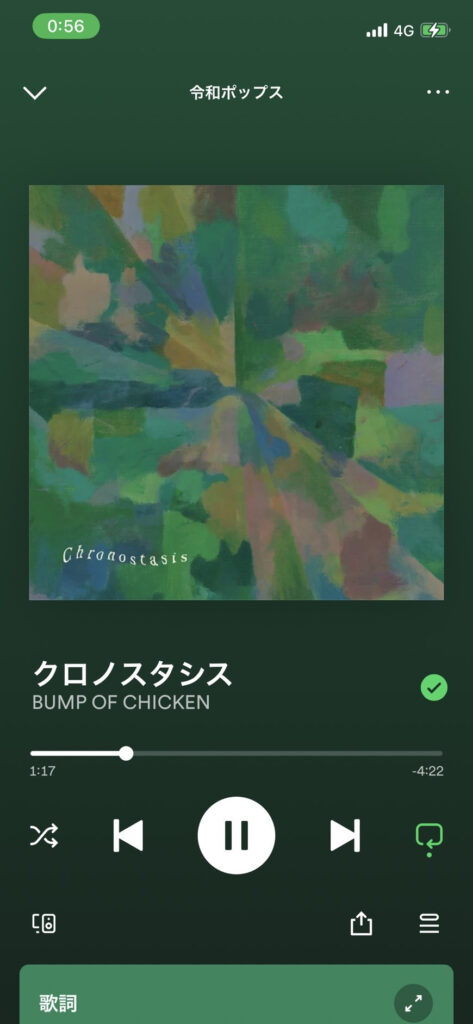
なお、もう一度、矢印をタップすれば、すぐにリピート再生を解除できます。
方法2 お気に入り登録する
第2に、自分の好きな楽曲をお気に入りに登録しておくことで、マイライブラリでまとめて再生できるようになります。
嬉しいことに、Spotifyでは、それぞれの楽曲をお気に入りに追加して専用のプレイリストを作成する機能があります。すなわち、自分が愛するアーティストの音楽だけが収録されたオリジナルのアルバムを簡単に作れるんです。具体的には、次の手順で「お気に入りの曲」を作れます。
お気に入りの曲を作成する方法
- 手順1 自分の好きな曲を再生する。
- 手順2 画面の下部に表示されるサウンドのポップアップを開く。
- 手順3「+」のマークを押すと「お気に入り」に追加される。
- 手順4 マイライブラリから一番上の「お気に入りの曲」を開いて再生ボタンを押す。
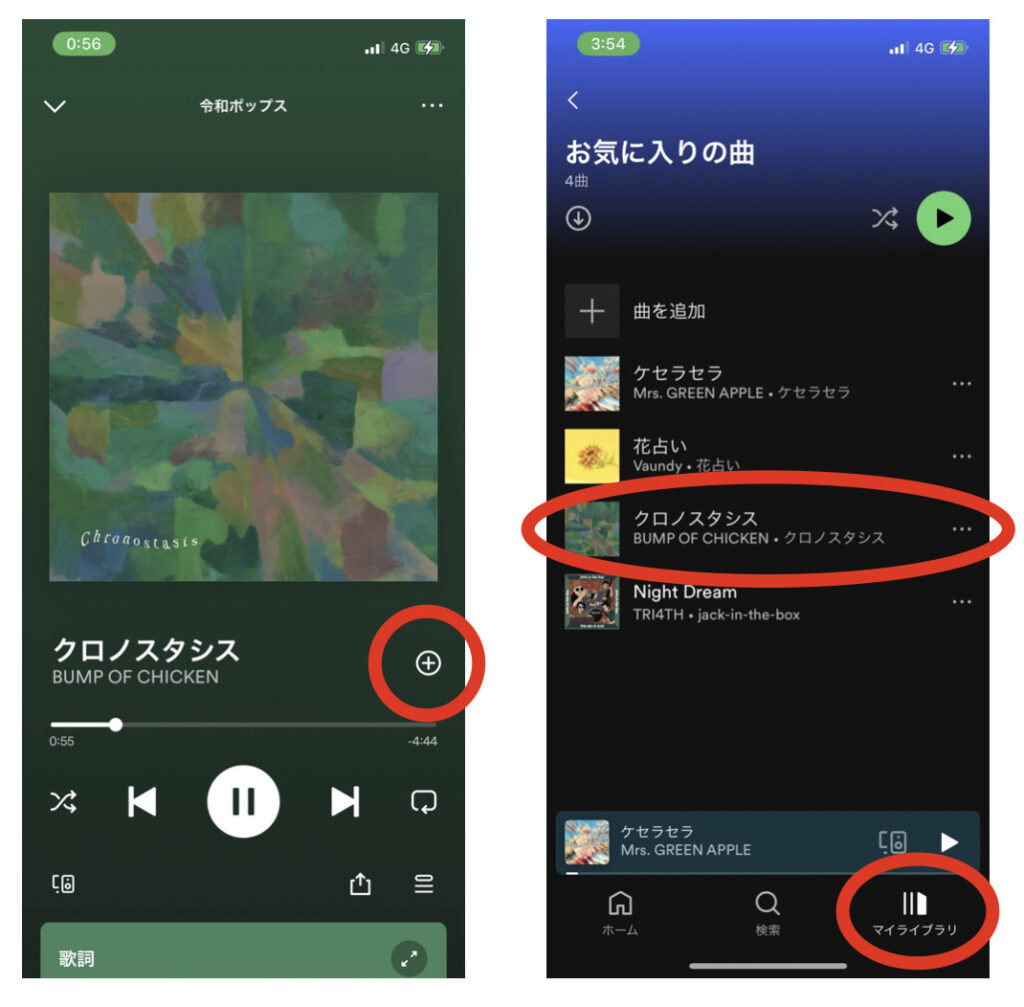
お気に入りの曲だけ聴くなら、この方法が最も充実していると言ってよいでしょう。なお、楽曲をお気に入りの曲に加えた後は+がチェックマークに変わります。もう一度、押せば、「プレイリストに追加」というタブが起動するので、チェックマークをタップして解除すれば、お気に入りから除外できます。
方法3 プレミアムプランに切り替える
第3に、フリープランの場合はプレミアムプランに切り替える必要があります。
Spotifyの無料プランでは、シャッフル再生がデフォルトなので自分の好きな曲だけを聴くことは不可能です。さらに、広告も入ってくるので思い通りに楽曲を聞くのは難しいと言わざるを得ません。実際に、提供サービスを無料と有料で比べると以下の表のようになります。
| 利用できる機能 | フリープラン(無料) | プレミアムプラン(有料) |
|---|---|---|
| シャッフルプレイ | ||
| 広告ナシ | ||
| スキップ無制限 | ||
| オフラインでも聴ける | ||
| 好きなトラックをいつでも再生 | ||
| 高音質 |
上記のサービス表からも明らかなように、プレミアムプランにしないとお気に入りの曲だけ聴くことは難しいので、お金に余裕のある人はサブスクリプションに申し込みすることを推奨します。なお、Spotifyでは、1ヶ月から最大3ヶ月間の無料トライアルも実施しているので試しに使ってみるとよいでしょう。
自分だけプレイリストを作ってみよう
Spotifyの「お気に入りの曲」を使えば、世界に一つだけの自分が好きな曲を集めたアルバムを簡単に作れます。気分が落ちたときや嬉しいことがあったときなど、人生のさまざまなシーンに応じて聞きたい曲をあらかじめプレイリストとして作成しておくことで、音楽のある充実した日常が始まるでしょう。
なお、たまには、自分が全く知らないアーティストの楽曲を聴いてみるのも面白いです。感性に応じて、音楽の好き嫌いはあるにせよ、自らの視野を広げてみることで教養も深くなるでしょう。1億曲以上もあるSpotifyですから、あなたがまだ知らない素敵な音楽と出会えるかもしれませんよ。




コメント